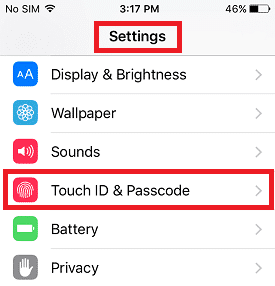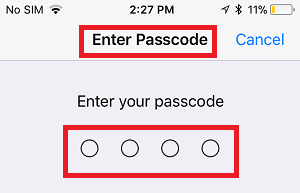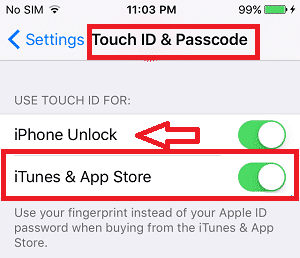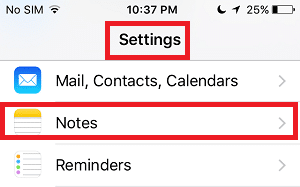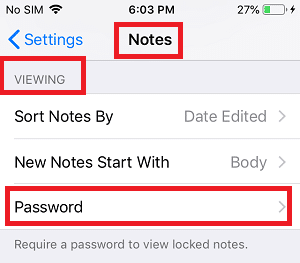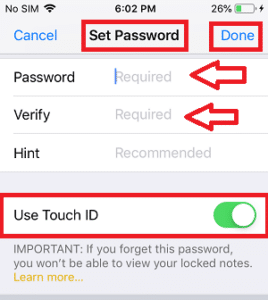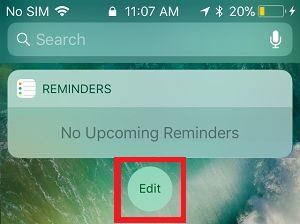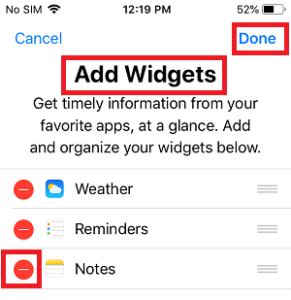كيفية تأمين تطبيق الملاحظات على آيفون باستخدام باستخدام مستشعر البصمة Touch ID
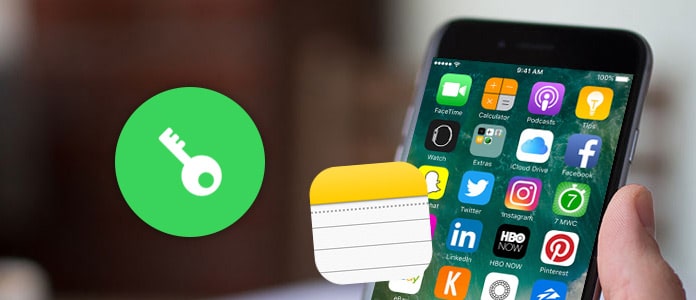
يلجأ الكثير من مستخدمي التطبيقات التي تتضمن بيانات مهمة أو حساسة إلى تأمينها باستخدام رمز المرور ولكن في الكثير من الأحيان يَنسى المستخدمون هذا الرمز، لذا يجب عليك تأمين قفل هذه التطبيقات بطريقة سهلة تحسبًا لحدوث أي شيء غير متوقع، ويمكنك فعل ذلك على هواتف آيفون باستخدام مستشعر البصمة Touch ID في قفل التطبيقات حتى تتمكن من حماية وتأمين جميع بياناتك الحساسة.
يُعد تطبيق الملاحظات Notes على آيفون أحد التطبيقات التي تحمل الكثير من البيانات الشخصية حيث يتم من خلاله تسجيل وحفظ المعلومات والقوائم المهمة ويمكن الوصول إلى هذه المعلومات في أي وقت على آيفون أو آيباد أو جهاز ماك بفضل iCloud، لذلك يُمكنك تأمين أما من خلال رمز مرور أو استخدام مستشعر البصمة Touch ID لقفل وفتح التطبيق.
لكي تتمكن من تأمين وقفل تطبيق الملاحظات Notes باستخدام مستشعر البصمة Touch ID على جهازك، ستحتاج إلى تفعيل هذا الخيار داخل التطبيق، وبمجرد تفعيله ستتمكن من قفل وقتح التطبيق باستخدام بصمات أصابعك، بدلاً من كتابة رمز المرور.
الخطوة الأولى: قم بتفعيل مستشعر البصمة Touch ID على آيفون
إذا كنت تستخدم بالفعل بصمة الإصبع لإلغاء قفل جهاز آيفون الخاص بك، يمكنك تخطي هذه الخطوة، إذا لم يكن الأمر كذلك فيمكنك اتباع الخطوات التالية لتفعيل ميزة بصمة الإصبع على جهازك.
ملاحظة: إذا كنت تقوم بإعداد Touch ID لأول مرة، فستحتاج إلى اتباع التعليمات الموجودة على الشاشة لتسجيل بصمتك لأول مرة مع آبل.
- انتقل إلى الإعدادات Setting
- اضغط على خيار مستشعر البصمة ورمز الدخول Touch ID & Passcode
- ستظهر لك شاشة منبثقة تطلب إدخال رمز الدخول Passcode، أدخل الرمز الذي يناسبك
- من خلال شاشة Touch ID ورمز الدخول Touch ID & Passcode، قم بتشغيل البصمة لفتح الآيفون iPhone Unlock من خلال الضغط على زر التبديل الموجود
الخطوة الثانية: تفعيل مستشعر البصمة لتطبيق الملاحظات Notes
بمجرد الانتهاء من إعداد Touch ID على آيفون، يمكنك اتباع الخطوات التالية لتفعيله لتطبيق الملاحظات باتباع الخطوات التالية:
- انتقل إلى الإعدادات Settings
- مرر للأسفل حتى تصل إلى خيار تطبيق الملاحظات Notes، اضغط عليه
- ستظهر لك شاشة اعدادات التطبيق مرر للأسفل حتى تصل إلى قسم VIEWING
- اضغط على خيار كلمة المرور Password
- في شاشة تعيين كلمة المرور، اكتب كلمة المرور، تحقق من كلمة المرور
- بعد ذلك قم بتفعيل ميزة بصمة الإصبع Touch ID بالضغط على زر التبديل الموجود بجوار خيار Touch ID حتى يصبح باللون الأخضر
وبمجرد إكمال هذه الخطوات ستتمكن من قفل وقتح التطبيق باستخدام بصمات أصابعك على هاتف آيفون، بدلاً من كتابة رمز المرور، تحسبًا لحدوث أي شيء غير متوقع.
الخطوة الثالثة:إيقاف تشغيل الويدجيت Widgets الخاص بتطبيق الملاحظات
بالرغم من تفعيل البصمة Touch ID لتطبيق الملاحظات، إلا أنه لا يزال بإمكان التطبيق عرض الملاحظات الخاص بك في شاشة الويدجيت Widget لهاتف آيفون.
لذلك اتبع الخطوات التالية لتعطيل الويدجيت Widgets الخاص بتطبيق الملاحظات:
- اسحب يسارًا فوق الشاشة الرئيسية
- عندما تظهر لك شاشة الويدجيت قم بالتمرير إلى الأسفل واضغط على تعديل Edit
- من خلال شاشة Add Widgets، اضغط على علامة الدائرة الحمراء الموجودة على يسار تطبيق Notes
- اضغط على خيار ازالة Remove للتأكيد